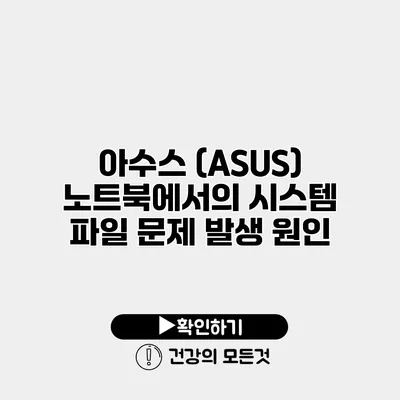시스템 파일 문제는 아수스(ASUS) 노트북 사용자들에게 빈번하게 발생하는 걱정거리 중 하나에요. 시스템 파일이 손상되거나 누락되면 전반적인 시스템 성능에 영향을 미치고, 때로는 하드웨어에도 문제를 일으킬 수 있죠. 이번 포스트에서는 아수스 노트북에서의 시스템 파일 문제 발생 원인과 이를 해결하는 방법에 대해 자세히 알아보도록 할게요.
✅ 윈도우10 안전모드로 쉽게 문제를 해결하는 방법을 알아보세요.
시스템 파일 문제의 정의
시스템 파일은 운영 체제의 정상적인 작동을 위해 필수적인 파일이에요. 이러한 파일들은 운영 체제의 설치 폴더 내에 위치하며, 손상이 발생하면 시스템이 부팅되지 않거나 애플리케이션이 제대로 작동하지 않을 수 있어요.
어떤 시스템 파일이 문제가 되나요?
주요한 시스템 파일에는 다음과 같은 것들이 포함돼요:
- DLL 파일
- EXE 파일
- SYS 파일
- INF 파일
이러한 파일들이 손상되거나 누락되면 시스템 파일 문제를 야기할 수 있어요.
✅ 윈도우 업데이트 파일을 손쉽게 정리하는 팁을 확인해보세요.
시스템 파일 문제의 원인
이제 시스템 파일 문제가 발생하는 원인에 대해 살펴볼까요. 다양한 요인이 있지만, 아래와 같은 것들이 대표적이에요:
1. 하드웨어 결함
하드 드라이브의 물리적 손상이나 불량 섹터는 시스템 파일 문제가 발생하게 만들어요. 하드 드라이브가 손상되면 파일이 올바르게 읽히지 않거나 저장되지 않는 경우가 발생할 수 있죠.
2. 소프트웨어 충돌
설치된 프로그램 간의 충돌은 시스템 파일을 손상시킬 수 있어요. 예를 들어, 최근 설치한 소프트웨어가 운영 체제의 중요한 파일을 덮어쓰는 경우가 이에 해당해요.
3. 바이러스 감염
악성 소프트웨어는 시스템 파일을 변경하거나 삭제해, 시스템에 심각한 피해를 줄 수 있어요. 바이러스에 감염되면 보안 업데이트가 필수에요.
4. 부적절한 종료
노트북을 강제로 끄는 경우나 전원이 차단되는 경우 시스템 파일이 손상될 수 있어요. 이러한 상황에서는 정상적인 파일 시스템 체크가 이루어지지 않기 때문에 대처가 어려워지죠.
5. 업데이트 문제
운영 체제나 소프트웨어의 업데이트 과정에서 문제가 발생하면 파일이 손상될 수 있어요. 특히, 중단되거나 실패한 업데이트는 시스템 파일을 망가뜨리는 주범이 될 수 있죠.
| 원인 | 설명 |
|---|---|
| 하드웨어 결함 | 하드 드라이브 손상 및 불량 섹터 |
| 소프트웨어 충돌 | 설치된 프로그램 간의 충돌로 인한 파일 오작동 |
| 바이러스 감염 | 악성 코드에 의한 시스템 파일 손상 |
| 부적절한 종료 | 비정상적인 종료로 인한 파일 시스템 체크 불가 |
| 업데이트 문제 | 실패한 시스템 업데이트로 인한 파일 손상 |
✅ 안전모드 진입 방법을 단계별로 알아보세요.
시스템 파일 문제의 증상
아수스 노트북에서 시스템 파일 문제가 발생했을 때 보일 수 있는 증상들을 알아보겠습니다.
- 부팅 실패: 시스템이 시작되지 않거나 블랙 스크린만 보임
- 오류 메시지: 특정 프로그램 실행 시 오류 코드가 나타남
- 느린 성능: 시스템 속도가 매우 느려지거나 프로그램 응답 없음
- 빈번한 재부팅: 시스템이 자주 재시작되는 현상
✅ 아수스 노트북 문제 해결 방법을 지금 바로 알아보세요.
문제 해결 방법
아수스 노트북의 시스템 파일 문제를 해결하는 방법은 여러 가지가 있어요. 다음은 가장 일반적이고 효과적인 방법들이에요.
1. SFC (System File Checker) 스캔
SFC 도구를 사용해 손상된 시스템 파일을 검사하고 복구할 수 있어요. 사용 방법은 간단해요:
- 검색창에 “cmd”를 입력하고, 관리자 권한으로 실행해요.
sfc /scannow를 입력하고 엔터를 눌러 스캔을 시작해요.
2. DISM (Deployment Image Servicing and Management)
DISM 도구를 사용하면 이미지 파일 문제를 해결할 수 있어요. 명령어는 다음과 같아요:
bash
DISM /Online /Cleanup-Image /RestoreHealth
3. 시스템 복원
시스템 복원 기능을 사용해 문제가 발생하기 이전의 상태로 되돌릴 수 있어요. 이렇게 하려면:
- “제어판” > “시스템 및 보안” > “시스템” 메뉴를 선택해요.
- “시스템 보호” 탭에서 “시스템 복원”을 클릭해요.
4. 최신 업데이트 적용
운영 체제와 소프트웨어의 최신 업데이트를 확인하여 적용하는 것이 중요해요. 이는 프로그램의 보안 취약점을 해결하고, 시스템 호환성을 개선하는 데 도움을 줘요.
5. 바이러스 검사
신뢰할 수 있는 바이러스 백신 프로그램을 사용해 시스템 전체를 스캔하고, 발견된 악성 코드를 제거해 주세요.
결론
아수스 노트북에서의 시스템 파일 문제는 여러 원인으로 인해 발생할 수 있지만, 적절한 대처 방안을 통해 충분히 해결할 수 있어요. 위에서 안내한 방법들을 통해 시스템 파일을 점검하고, 예방책을 마련하는 것이 중요해요. 시스템 파일 문제를 조기에 발견하고 해결하는 것이 최선의 방법이에요!
정기적인 백업과 함께 이러한 문제들에 대한 경각심을 가져서, 언제 어디서나 안정적인 PC 환경을 유지하세요. 지금 당장 시스템 파일 점검을 해보시는 건 어떨까요?
자주 묻는 질문 Q&A
Q1: 시스템 파일 문제란 무엇인가요?
A1: 시스템 파일 문제는 운영 체제의 정상 작동을 위해 필수적인 파일이 손상되거나 누락되어 발생하며, 이로 인해 시스템이 부팅되지 않거나 애플리케이션이 제대로 작동하지 않을 수 있습니다.
Q2: 시스템 파일 문제가 발생하는 주된 원인은 무엇인가요?
A2: 시스템 파일 문제의 주된 원인으로는 하드웨어 결함, 소프트웨어 충돌, 바이러스 감염, 부적절한 종료, 업데이트 문제가 있습니다.
Q3: 아수스 노트북에서 시스템 파일 문제를 해결하는 방법은 무엇인가요?
A3: SFC 스캔, DISM 도구 사용, 시스템 복원, 최신 업데이트 적용, 바이러스 검사 등의 방법으로 아수스 노트북의 시스템 파일 문제를 해결할 수 있습니다.